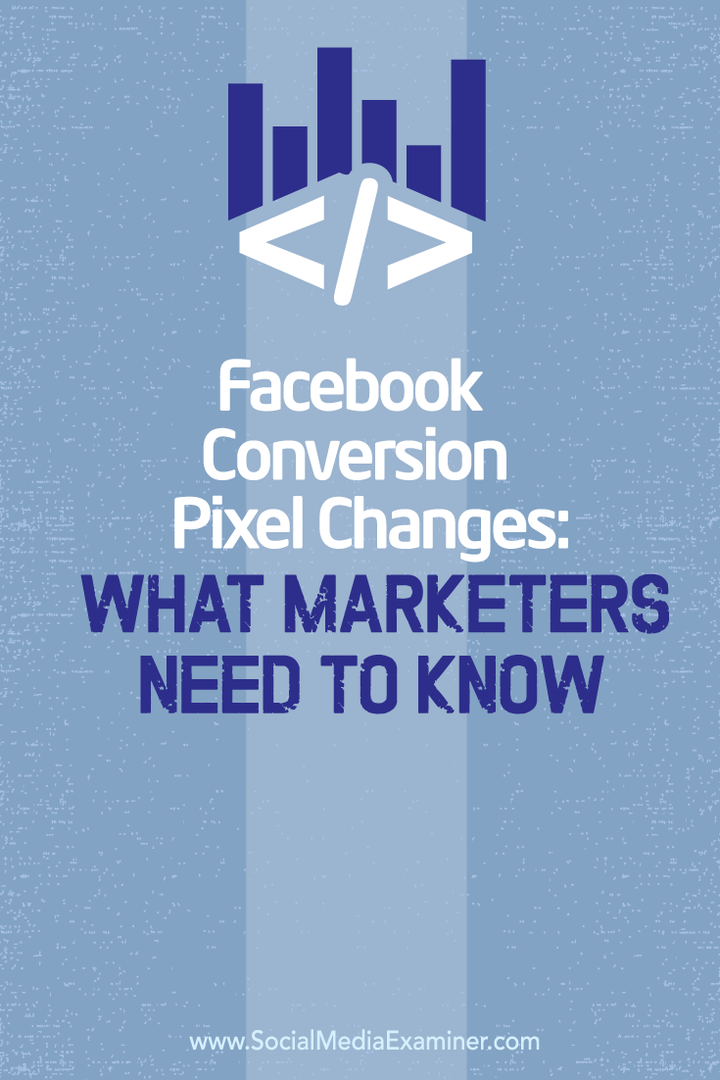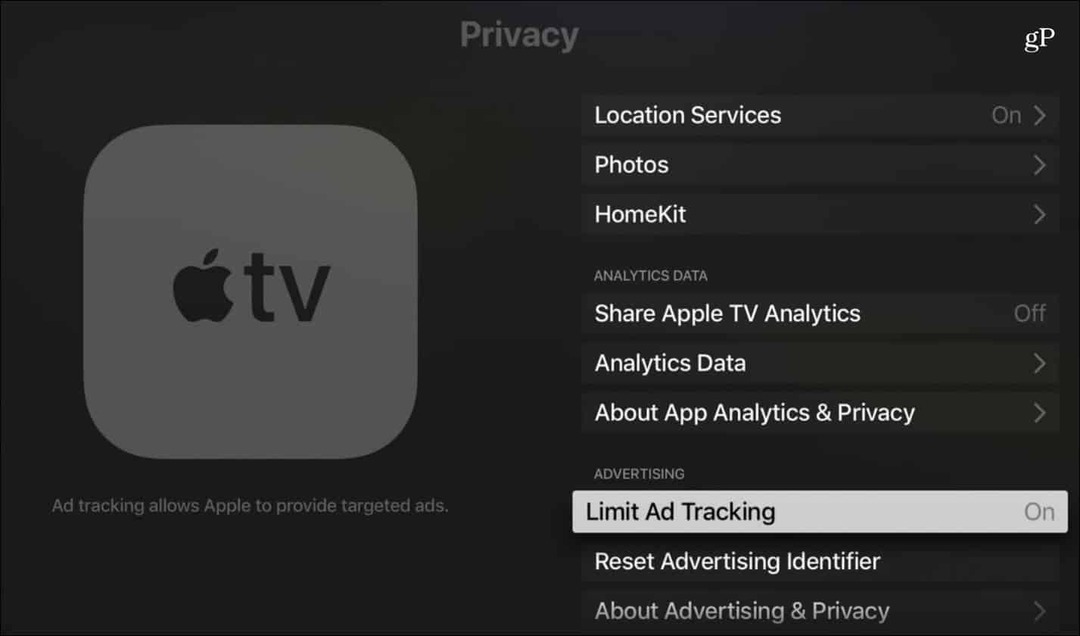A Facebook konverziós pixel változásai: Mit kell tudni a marketingszakembereknek: Social Media Examiner
Facebook Hirdetések Facebook Hirdetések Kezelője Facebook üzleti Menedzser Facebook / / September 25, 2020
 A Facebook konverziós pixelt használja?
A Facebook konverziós pixelt használja?
Kíváncsi arra, hogyan lehet áttérni a régi konverziós képpontról az új képpontra?
A Facebook új „egy pixeles megoldása” megkönnyíti a marketingesek számára a Facebook-felhasználók konverzióinak nyomon követését és mérését.
Ebben a cikkben fedezze fel az új Facebook pixel telepítésének módját, nyomon követheti a konverziókat és megtekintheti a konverziónkénti költséget a Facebook hirdetési jelentéseiben.
Mit változtat az új pixel?
Mostantól minden hirdetési fiókhoz csak egy pixel kód tartozik. tudsz telepítse ezt az újat Facebook pixel több webhelyen, majd külön követheti ezeket a webhelyeket, de mindig ugyanazt a kódot használja.
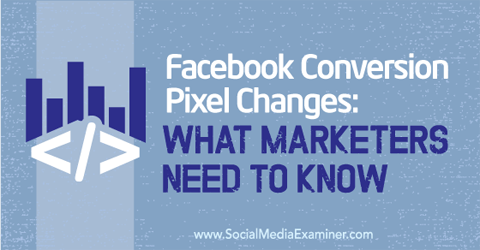
Korábban megoszthatta a webhelykonverziós képpontokat más Facebook Ads-fiókokkal, hogy többen nyomon követhessék ezeket a konverziókat egy hirdetéssel. Még mindig megteheted pixel megosztása, de csak a Üzleti menedzser.
Képes vagy legfeljebb 20 egyéni konverziót adhat hozzá a fiókjához
tudsz helyezze el a szokásos eseménykódokat korlátlan számú weboldalon, tehát ha rengeteg különböző konverziót szeretne követni, érdemes a standard eseménykódok használatára összpontosítania (erről később még többet).
A régi konverziókövetési képpontok 2016 közepéig működnek, ha vannak telepítve a webhelyére. De jó ötlet mindent áthelyezni az új pixelre és törölni a régi kódot, mivel az új pixel kód háromszor gyorsabban töltődik be - írja a Facebook.
# 1: Telepítse az új Pixelt
Első lépésként telepítenie kell az új pixelt a webhelyére. Ez a könnyű rész, ha korábban használta a Facebook pixelt. Első, navigáljon a Ads Manager majd kövesse ezeket a lépéseket:
Kattintson az Eszközök elemre, és a legördülő menüből válassza a Képpontok lehetőséget.
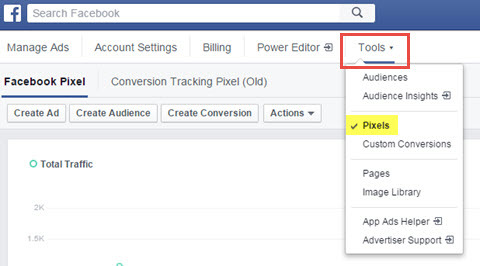
A Facebook Pixel oldalon kattintson a Műveletek elemre, és válassza a cseppből a Pixel kód megtekintése elemet–legördülő menü.
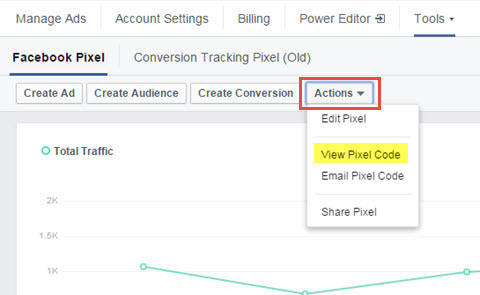
A megjelenő előugró ablakban másolja a felső mezőben található pixel kódot. Jelenleg ne aggódjon a konverziókövetési eseménykódok miatt.
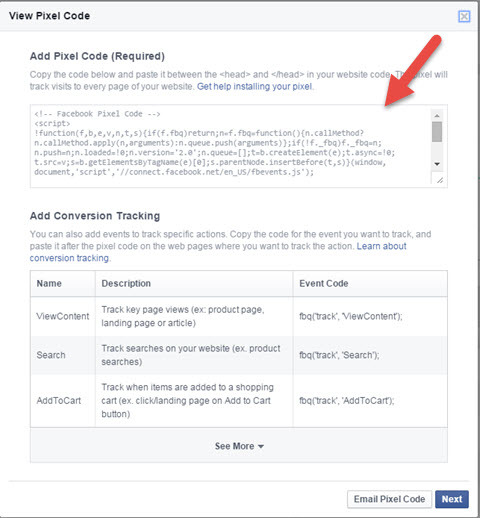
Következő, keresse fel a webhelyét, és illessze be a kódot a fő fejcímkék közé. Néhány WordPress-webhelyen vannak olyan témák, amelyek ezt megkönnyítik (Header Script terület), vagy el kell mennie a header.php fájlba, és ezt szerkesztenie kell. Ez általában a Megjelenés> Témák> Szerkesztő> Fejléc.php alatt található. Hívjon segítségül egy webmestert, ha nem tudja, hol találja ezt.
Tudni fogja, hogy működik a kódja, ha a teljes forgalom területen rögzített forgalmat kezd látni, miután meglátogatta azt a webhelyet, ahol a képpont telepítve van.
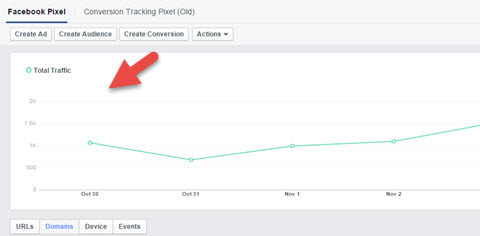
Ha nem mutat forgalmat, használja a Facebook Pixel Helper Chrome kiterjesztés a hibaelhárításhoz a probléma.
# 2: Válasszon konverziókövetési módszert
A következő dolog, amit meg kell tennie, hogy beállítsa a konverziók nyomon követésének módját. Konverziók alatt olyan konkrét eseményeket értek, amelyek a webhelyén történnek, például azt, hogy valaki feliratkozik az Ön webhelyére hírlevelet vagy ajándékot, vásárol valamit a webhelyéről, vagy regisztrál egy eseményre vagy webinárium.
Ezeket a dolgokat konkrétan fogja követni Facebook hirdetések csak. A képpont nem követi az egyes Facebook-bejegyzések alapján. De az előnye, hogy pontosan tudja, melyik hirdetés eredményezi a legjobban az Ön számára.
A konverziók nyomon követéséhez meg kell két dolog van a helyén:
- Telepítse a Facebook pixelt a webhelyére (az 1. lépésben készült).
- Van egy köszönet–olyan oldalt keres a webhelyén, ahol valaki leszáll az esemény után.
Tehát például, ha vannak olyan emberek, akik regisztrálnak egy webináriumra egy webinar szolgáltatással, például a Go to Webinar szolgáltatással, akkor a regisztráció befejezése után át kell irányítania őket egy webhelyének egy oldalára, ahol a képpont található telepítve. Így a Facebook tudja, hogy a művelet befejeződött, és pontosan ennek tulajdoníthatja a regisztrációt hirdetés.
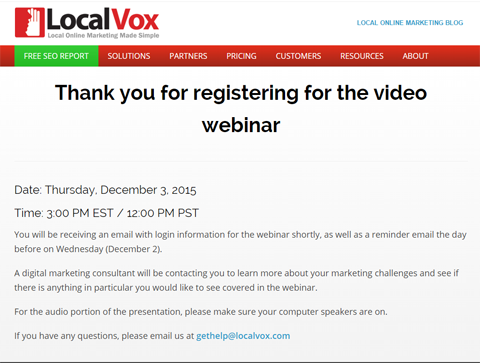
Nem követheti nyomon a Facebook hirdetési konverzióit mások webhelyein (például az Amazonon), mert ezek a webhelyek nincsenek az Ön irányítása alatt, és nem helyezheti el a pixelt a webhelyükön.
Az új Facebook pixellel Ön kétféle módon követheti nyomon a konverziókat: szokásos események és egyéni konverziók.
A szokásos eseményes módszer egy extra bit kód hozzáadását jelenti az alapkódhoz. Ön a szokásos eseménykódot csak azokon az oldalakon adhatja hozzá, ahol Ön‘egy adott esemény nyomon követése (például köszönőlap).
Ön használjon URL-szabályt az egyéni konverziós módszerhez; nem igényel külön kódot a köszönő oldalakhoz. De csak 20 egyedi konverzió létrehozására szorítkozik. Ez a módszer ideális, ha nincs sok követhető eseménye, és nem akarja, hogy további gondot okozzon a szokásos eseménykód hozzáadása a webhelyéhez.
A konverziók nyomon követéséhez a két módszer egyikét kell alkalmaznia.
Standard eseménymódszer
Ez a módszer egyszerűen megvalósítható, ha könnyen hozzáfér a webhelyhez. Te is adjon hozzá annyi szokásos eseményt a webhelye oldalaihoz, hogy nyomon követhesse (ellentétben az egyéni konverziós módszerrel).
A hirdetéseit nyomon követni és optimalizálni kívánt oldalakon adjon hozzá egy kódsort a Facebook képpont alapkódjához‘már telepítve van, közvetlenül a Page View standard esemény után‘s jelenleg a kódban van. Figyelje meg, hogyan követi nyomon az oldalmegtekintéseket már a webhely minden oldalán, annak a ténynek köszönhetően, hogy a képpont minden oldalon található.
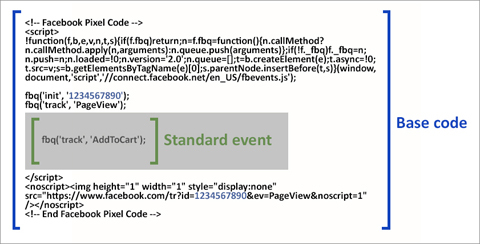
Ne feledje, hogy a kék színű szöveg (1234567890) helyére a saját pixelszámod kerül, amikor követed az 1. lépésben leírt folyamatot. Az egyértelműség érdekében a szokásos eseménykód nem szerepel zárójelben; a kép kiemeli, hová kerül a szokásos eseménykód.
Az alábbiakban felsoroljuk a Facebook által a kilenc szokásos eseménykódot:
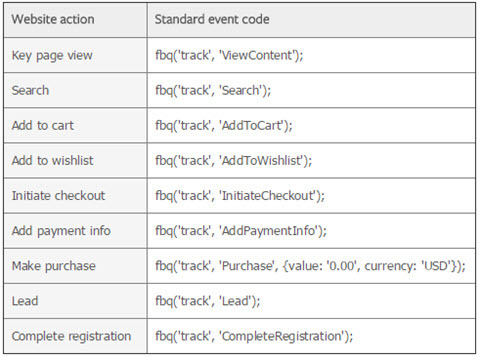
Miután telepítette az extra bit kódot az adott képpontjára, ezzel a lépéssel elkészült. Ne feledje, hogy a szokásos események és az egyéni konverziók kombinációját használhatja a követés során.
Szerezzen YouTube marketing képzést - online!

Javítani szeretné elkötelezettségét és értékesítését a YouTube-on? Ezután csatlakozzon a YouTube marketing szakértők legnagyobb és legjobb összejöveteléhez, amikor megosztják bevált stratégiáikat. Lépésről-lépésre élő, erre összpontosító utasításokat kap YouTube stratégia, videók készítése és YouTube hirdetések. Legyen vállalata és ügyfelei YouTube-marketinghőse, amikor olyan stratégiákat valósít meg, amelyek bizonyított eredményeket érnek el. Ez egy élő online képzési esemény a barátaidtól a Social Media Examiner-nél.
KATTINTSON IDE A RÉSZLETEKHEZ - AZ AKCIÓ SZEPTEMBER 22-NEK VÉGE!Ha a régi konverziókövetési képpontokat telepítette ugyanazokra a köszönő oldalakra, akkor célszerű eltávolítani ezeket a képpontokat, hacsak még mindig nem használja őket. A túl sok kód lelassítja webhelyét.
Egyéni konverziós módszer
A hirdetésből származó Facebook-konverziók nyomon követésének másik módja az egyéni konverziós szabály használata. Az egyéni konverziók lehetővé teszik nyomon követheti és optimalizálja a konverziókat anélkül, hogy extra kódot adna a webhelyéhez.
Egyéni konverzió létrehozásához kövesse ezeket a lépéseket az Ads Manager részéről:
Kattintson az Eszközök elemre, és válassza az Egyéni konverziók lehetőséget a legördülő menüből.
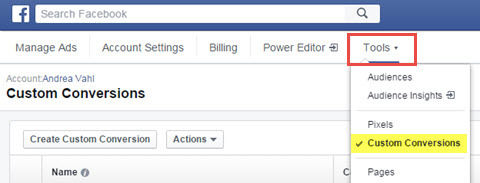
Kattintson az Egyéni konverzió létrehozása gombra.
A megjelenő előugró ablakban adja hozzá a követni kívánt szabályt. Ha pontosan megfelel egy adott oldalnak, adja meg azt a webcímet, és válassza az URL egyenlő lehetőséget. (Szükség esetén feltétlenül adja meg a www vagy a https: // fájlt). Ha több oldaltípust szeretne követni, kiválaszthatja példaként az URL Tartalmaz és az /thankyou.php fájlt, ha több köszönőlapja van, amelyek tartalmazzák ezt a kifejezést.
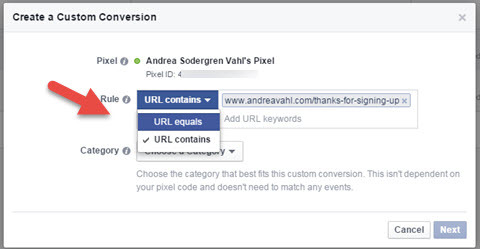
Most válasszon kategóriát az egyéni konverzióhoz, és kattintson a Tovább gombra.
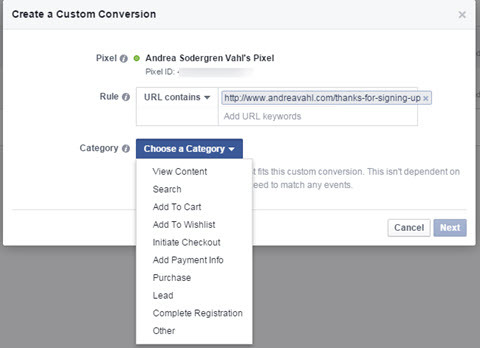
Adjon nevet és leírást egyéni konverziójának (választható). Tegye leíró névvé, hogy pontosan tudja, mit jelent a konverzió.
Következő, adjon meg konverziós értéket adott esetben (választható).
Végül kattintson a Létrehozás gombra a folyamat befejezéséhez.

Most már tudod használja az egyéni konverziót a hirdetésekben, és akkor is lásd az egyéni konverziók oldalon az egyéni URL-szabályokban meghatározott oldalak forgalmát.
# 3: Hozzon létre egy webhelykonverziós hirdetést
Most, hogy meghatározta konverziós módszerét és telepítette a pixelt, készen áll a konverziók nyomon követésére!
Kattintson a Hirdetések létrehozása gombra a jobb felső sarokban Ads Manager kezdeni. Ezután hajtsa végre az alábbi lépéseket:
Válassza a Konverziók növelése a webhelyen lehetőséget.
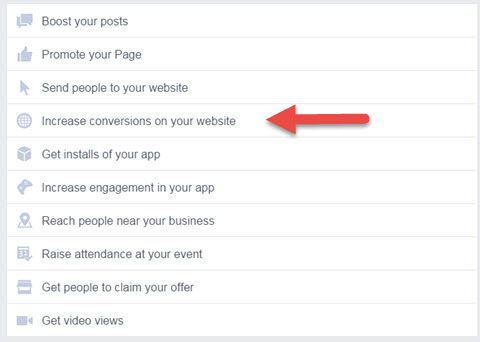
Ezután írja be annak a webhelynek az URL-jét, ahová el fogja küldeni a hirdetési forgalmat.
Ezután a rendszer kéri válassza a konverziót. Ami zavaró, hogy a különböző konverziókövetési típusok együtt vannak felsorolva. De csak akkor jelennek meg, miután beállította őket.
Ebben a példában megteheti lásd mind a három konverziótípust: az egyéni átalakítás, követés standard események és az előző konverziókövetési képpont használatával.
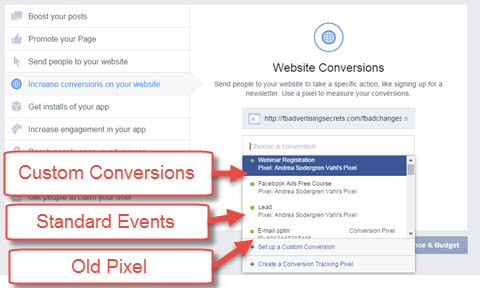
Innen te állítsa be a hirdetését pontosan ugyanúgy, mint te‘tettem a múltban: Válassza ki a célzást a hirdetéskészletben, és állítsa be a hirdetés kreatív részét (kép és szöveg) a hirdetés szintjén.
Miután befejezte a hirdetéskészlet és a kívánt hirdetés konfigurálását, Kattintson a Megrendelés gombra a hirdetés megjelenítésének megkezdéséhez.
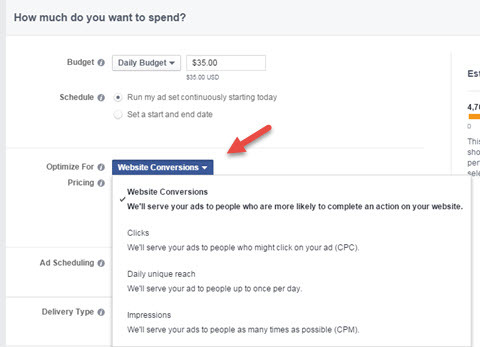
Egy dolgot meg kell jegyezni, hogy hirdetését automatikusan beállítják, hogy optimalizálja a webhelykonverziókat a hirdetéskészlet szintjén. Ezt az ajánlattételi módot mindig megváltoztathatja, de a konverziókat továbbra is nyomon követjük.
# 4: A konverziók és a konverziónkénti költség megtekintése a Facebook hirdetési jelentésekben
Miután jóváhagyta és megkezdte hirdetésének megjelenését, az utolsó lépés a jelentések megtekintése, hogy megtudja, mikor hirdetések regisztrálnak konverziót, és hogy az egyes konverziók mennyibe kerülnek Önnek.
A Facebook néha közvetlenül az Ads Manager területére szerzi az oszlopokat attól függően, hogy mit hirdet, de az oszlopok testreszabásának legjobb módja az oszlopok testreszabása. Lépjen az Oszlopok területre, és válassza a legördülő menü Oszlopok testreszabása parancsát–legördülő menü.
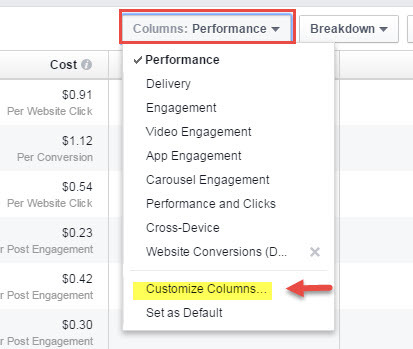
Most megteszi lásd egy popot–felirat mezőben az összes kiválasztható statisztika. Válassza ki a megtekinteni kívánt statisztikákat, majd ami a legfontosabb: görgessen le a középső oszlop Webhelyek szakaszához (vagy válassza a Weboldalak lehetőséget a bal oldali oszlopban az ugráshoz).
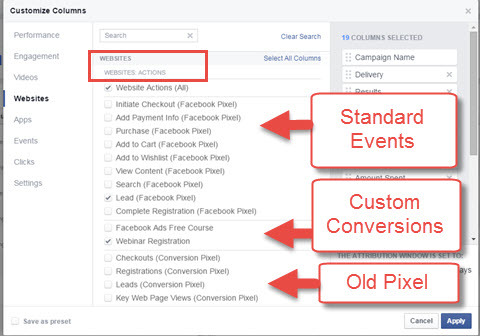
tudsz nézze meg, hogy a választható különböző lehetőségek a rendelkezésre álló háromféle konverzióból származnak: Normál események, egyéni konverziók és régi konverziókövető képpontok. Válassza ki azokat, amelyeket a jelentésben szeretne szerepeltetni.
Ezenkívül ügyeljen rá görgessen le a Webhelyekhez: Műveletenkénti költség szakasz alatta, és válassza ki ugyanazokat a képpontokat, amelyeket Ön választott‘Megnézem, hogy az egyes konverziók mennyibe kerülnek az egyes hirdetésekből. Most már megfelelő döntéseket hozhat arról, hogy melyik hirdetés konverziója az Ön számára legkedvezőbb áron.
Ha végzett az oszlopok kijelölésével, kattintson az Alkalmaz gombra az alsó részen–jobb sarok, és a jelentés a megfelelő oszlopokkal jelenik meg.
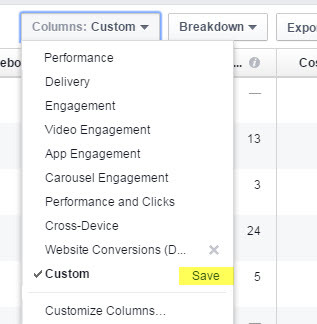
A jövőbeni könnyebb megtekintés érdekében mentse a jelentést a Mentés gombra kattintva az imént létrehozott egyéni konfiguráció mellett. A mentés után az alapértelmezett nézetté teheti.
Végső gondolatok
Tehát itt van! Miután egyszer átesett ezen a folyamaton, képesnek kell lennie arra, hogy átugorja a 3. lépésre, és csak az új hirdetéseknél hajtsa végre a 3. lépést (kivéve, ha van még új konverziója, amelyet még nem hoztak létre).
A közönségek és a követés a pixel kód telepítése után kezdődik. Tehát, ha akarja, a lehető leghamarabb telepítse a kódot megcélozhatja azokat az embereket, akik ellátogattak a webhelyére.
Amikor nyomon követi a konverziókat a Facebook-hirdetéseiből, sokkal egyértelműbb előnyöket fog elérni, ha a hirdetéseket potenciális ügyfelekhez és értékesítésekhez használja. Fejlesztheti hirdetési stratégiáját a konverziónkénti költség csökkentése érdekében, ha megosztja a hirdetések tesztelését és optimalizálja a költségkeretet, hogy a valóban az Ön számára működő hirdetésekre összpontosítson.
Mit gondolsz? Kipróbálta már az új Facebook pixelt? Milyen tapasztalataid vannak a Facebook-hirdetések konverziók elérésére való felhasználásáról? Ossza meg gondolatait az alábbi megjegyzésekben!